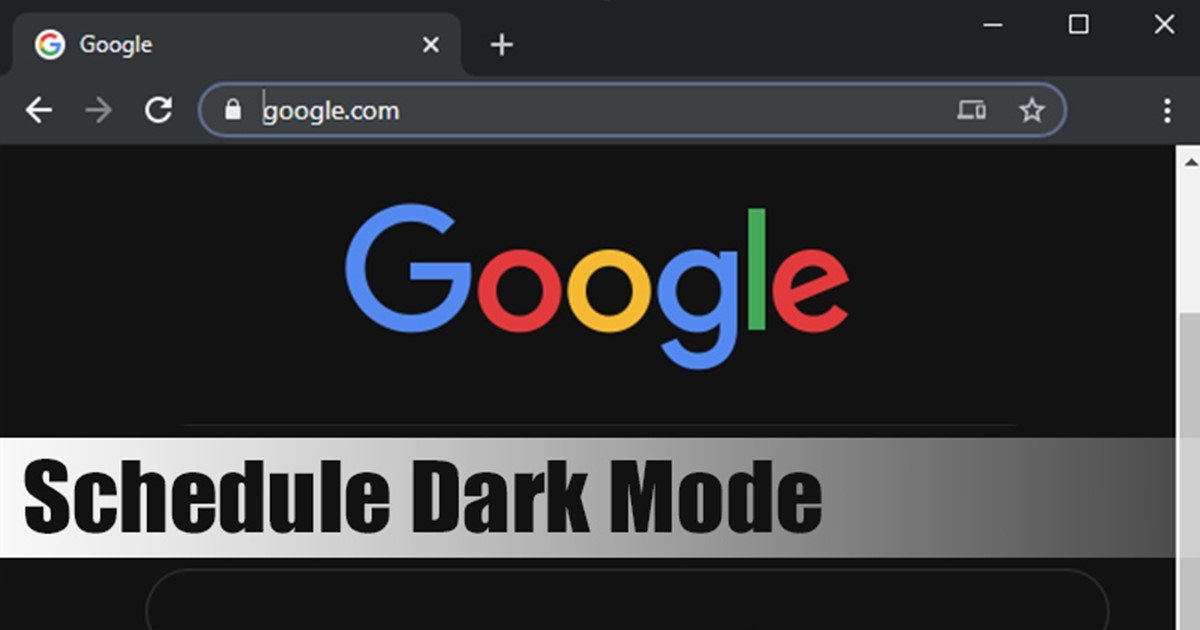
Mặc dù chủ đề tối trên Chrome trông tuyệt vời và giảm mỏi mắt, nhưng chủ đề này lại bỏ lỡ một tính năng quan trọng-Lập lịch chế độ tối. Google Chrome dành cho máy tính để bàn không có tùy chọn chủ đề tối hoặc chế độ tối chuyên dụng. Để áp dụng chủ đề tối trên Chrome, bạn phải bật chế độ tối trên máy tính Windows 10/11 của mình.
Chrome không bao gồm bất kỳ tùy chọn lập lịch nào để bật và tắt chế độ tối tại một thời điểm cụ thể ngày. Không chỉ Chrome mà hầu hết tất cả các trình duyệt web hiện đại như Edge, Firefox, v.v., đều bỏ qua tùy chọn lập lịch chế độ tối.
Ngoài ra, hãy đọc: 10 chủ đề Google Chrome tốt nhất mà bạn nên sử dụng
Các bước lên lịch chế độ tối trong Google Chrome
Khả năng lập lịch chế độ tối trong trình duyệt web có thể có lợi, nhưng vì Chrome nguyên bản không hỗ trợ lập lịch chế độ tối, bạn cần cài đặt tiện ích mở rộng của bên thứ ba. Dưới đây là cách bạn có thể lên lịch chế độ tối cho các trang web trong trình duyệt Google Chrome.
Tiện ích mở rộng Chế độ siêu tối của Chrome
Chế độ siêu tối là tiện ích mở rộng Chrome chuyển tất cả các trang web ở chế độ tối. Bạn có thể sử dụng tiện ích mở rộng này của Chrome để làm tối tất cả các trang web và tùy chỉnh màu sắc của các trang web bạn muốn. Tiện ích mở rộng của Chrome cũng cho phép bạn lên lịch chế độ tối cho các trang web tại một khoảng thời gian.
Ngoài ra, hãy đọc: Cách bật và kiểm tra Chế độ tối mới của Google Chrome
Chế độ siêu tối thậm chí có thể làm tối các tệp cục bộ do Chrome mở, chẳng hạn như PDF. Dưới đây là cách bạn có thể sử dụng tiện ích mở rộng Chế độ siêu tối của Chrome để lên lịch cho chế độ tối.
1. Trước tiên, hãy mở trình duyệt web Google Chrome và Trang tiện ích mở rộng Chế độ siêu tối .
2. Nhấp vào tùy chọn Thêm vào Chrome trên trang tiện ích mở rộng.
3. Tiếp theo, nhấp vào nút Thêm tiện ích mở rộng trên lời nhắc xác nhận.
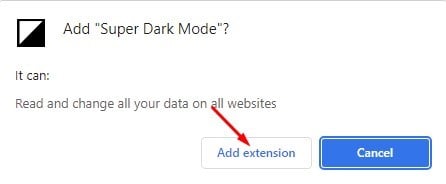
4. Thao tác này sẽ thêm tiện ích mở rộng Chế độ siêu tối vào trình duyệt Chrome của bạn Nhấp vào nhấp vào tiện ích mở rộng Chế độ siêu tối của thanh công cụ để mở biểu tượng tiện ích.
5. Từ danh sách các tùy chọn, nhấp vào Tùy chọn .
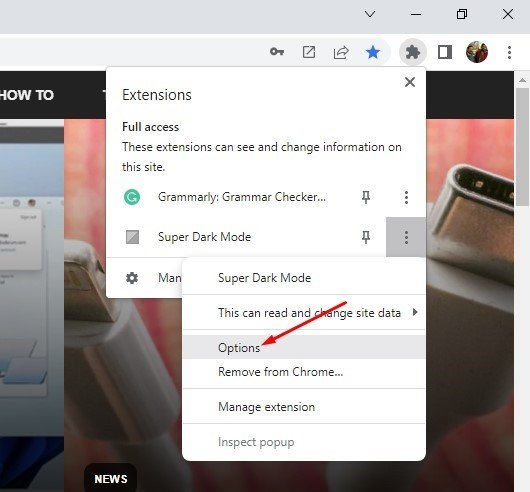
6. Trên màn hình tiếp theo, nhấp vào tùy chọn Lịch biểu tự động ở ngăn bên trái.
7. Ở bên phải, chọn tùy chọn ‘Bật Chế độ siêu tối trong một khoảng thời gian’. Tiếp theo, chọn thời gian bắt đầu (Từ) để áp dụng chủ đề tối.
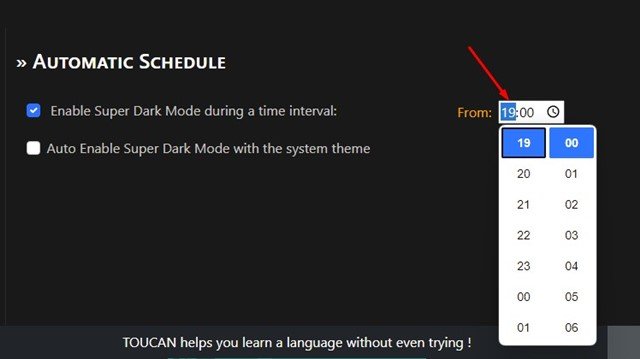
8. Sau khi hoàn tất, hãy chọn thời gian tắt cho chế độ tối trong hộp ‘Tới’.
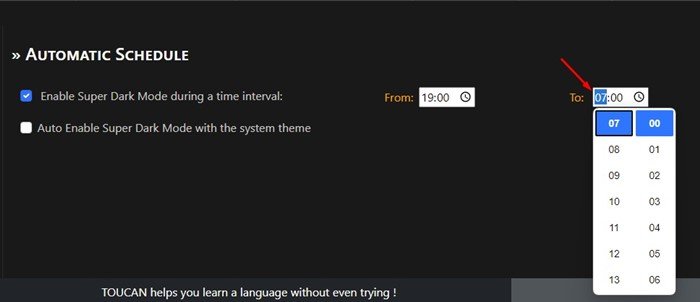
Vậy là xong! Thao tác này sẽ lên lịch chế độ tối cho các trang web trong trình duyệt Chrome của bạn. Khi đến thời điểm, tiện ích sẽ tự động làm tối các trang web.
Cũng nên đọc: 10 Tiện ích mở rộng trình tải xuống hình ảnh tốt nhất cho Google Chrome
Vì vậy, đó là cách bạn có thể lập lịch cho khoảng thời gian ở chế độ tối trong trình duyệt web Google Chrome. Hãy cho chúng tôi biết trong hộp nhận xét bên dưới nếu bạn biết bất kỳ cách nào đơn giản hơn để lên lịch cho chế độ tối trong trình duyệt Chrome.